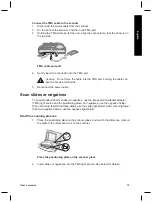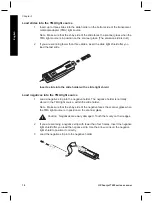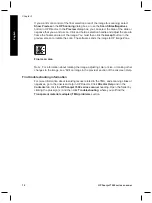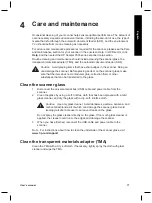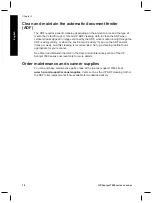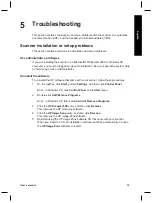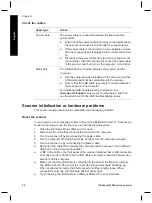Automatic document feeder (ADF)
The scanner has an automatic document feeder (ADF) that you can use to scan
multiple documents quickly and easily. For more information about the ADF, see “How
to scan from the automatic document feeder” on page 10.
Transparent materials adapter (TMA)
You can use the transparent materials adapter (TMA) to scan 35 mm slides or
negatives. For more information about the TMA, see “How to scan slides and
negatives” on page 12.
Scanning overview
Start scanning in one of three ways:
●
From the front panel buttons — to get started quickly using basic functions
●
From the HP Director — to have more control over the scan
●
From other software programs
Scan from the scanner front panel buttons
The front panel buttons on the scanner provide shortcuts to frequently used, basic
scanning functions, such as scanning documents and pictures. Instructions for using the
front panel buttons are located in this manual. For more advanced functions, see the
onscreen Help in HP Director.
Note
The HP Image Zone software must be installed to use the front panel buttons
and the TMA.
Scan from the HP Director
Scan from the HP Director when you want more control over your scan, such as when
you want to preview the image before the final scan, use more advanced features, or
change scan settings.
To start the HP Director:
1
Do one of the following:
a
On the Windows desktop, double-click the
HP Director
icon.
b
On the taskbar, click
Start
, point to
Programs
or
All Programs
, point to
HP
,
and then click
Director
.
2
If you have installed more than one HP device, click one in the
Select Device
list.
The HP Director displays only the buttons that are appropriate for the selected HP
device.
Note
The HP Director is available only when the HP Image Zone software is installed.
Scan from other software programs
You can scan an image directly into one of your software programs if the program is
TWAIN compliant. Generally, the program is compliant if it has a menu option such as
Acquire
,
Scan
, or
Import New Object
. If you are unsure whether the program is
compliant or what the option is, see the documentation for that program.
User's manual
5
English
Summary of Contents for Scanjet 7600 Series
Page 2: ......
Page 3: ...English HP Scanjet 7600 series scanner User s manual English ...
Page 34: ...Chapter 7 30 HP Scanjet 7600 series scanner English ...
Page 35: ...Français Scanner HP Scanjet 7600 series Manuel de l utilisateur Français ...
Page 69: ...Español Escáner HP Scanjet serie 7600 Manual del usuario Español ...
Page 103: ......